Visual Studio Code (VS Code) 설치 방법과 설치 후 Python 사용 환경 설정은 다음과 같습니다.
Visual Studio Code 설치 방법
- VS Code 다운로드
Visual Studio Code 공식 웹사이트(https://code.visualstudio.com/)에 접속합니다.
홈페이지에서 사용 중인 운영 체제에 맞는 설치 파일을 다운로드합니다. (Windows, macOS, Linux 모두 지원)
Windows: "Download for Windows" 버튼을 클릭.
macOS: "Download for macOS" 버튼을 클릭
Linux: 배포판에 맞는 설치 패키지를 다운로드합니다. - 설치 과정 (Windows 기준)
다운로드한 설치 파일(VSCodeUserSetup-x64-1.94.2.exe)을 실행합니다.
설치 옵션을 선택합니다.
"설치" 버튼을 눌러 설치를 진행합니다. - 설치가 완료되면, 데스크톱 아이콘 또는 시작 메뉴에서 Visual Studio Code를 실행합니다.
VS Code 하단의 상태 바에서 "Select Interpreter"를 클릭합니다.

Python 3.8.8 ('my_new_env')를 선택합니다.

VS Code 하단의 상태 바 오른쪽 끝을 보면 "3.8.8 ('my_new_env':conda)"라고 표시되어 있는 것을 확인할 수 있습니다.





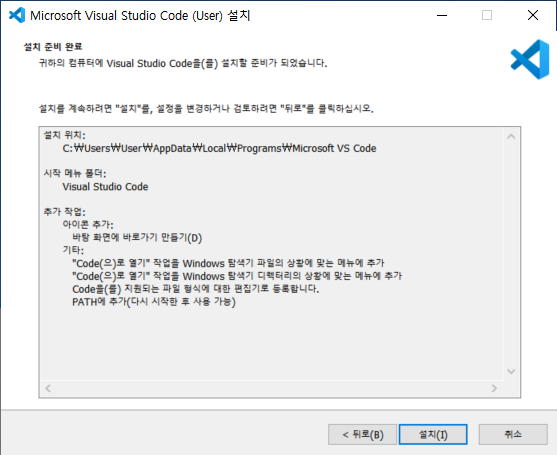









'Python' 카테고리의 다른 글
| Project, Workspace (0) | 2024.10.21 |
|---|---|
| Python 가상 환경 (virtual environment) (0) | 2024.10.21 |
| PyCharm 설치 (3) (0) | 2024.10.21 |
| PyCharm 설치 (2) (0) | 2024.10.21 |
| PyCharm 설치 (1) (0) | 2024.10.21 |